- Зохиолч Abigail Brown [email protected].
- Public 2023-12-17 06:56.
- Хамгийн сүүлд өөрчлөгдсөн 2025-01-24 12:18.
Wi-Fi дохио сул байгаа нь таны онлайн амьдралын хэв маягийг улам хүндрүүлдэг ч бүтээмж, таашаал авахын тулд Wi-Fi дохиогоо нэмэгдүүлэх олон арга бий.
Олон хүмүүс гадаа зугаалахын тулд жилийн дулаан улиралд гадаа Wi-Fi сүлжээгээ өргөтгөх дуртай. Бусад хүмүүсийн хувьд гэр доторх хайлтын хурд удаан, тодорхой өрөө утасгүй холболтын бүсэд байгаа эсвэл буфер хийхгүйгээр киног дамжуулах боломжгүй байж болзошгүй.
Хэрэв эдгээрийн аль нэг нь танд таалагдаж байвал дохионы хүчийг нэмэгдүүлж, холболтоо сайжруулахын тулд Wi-Fi хүрээг өргөжүүлэхийн тулд энд байгаа зөвлөмжүүдийг хослуулан хэрэглэж үзээрэй.
Рутер эсвэл гарцын төхөөрөмжийн байршлыг солих
Ердийн Wi-Fi сүлжээний хүрээ нь ихэвчлэн байшинг бүхэлд нь хамардаггүй. Чиглүүлэгчээс зай, төхөөрөмж болон чиглүүлэгчийн хоорондох физик саад нь дохионы хүч чадалд нөлөөлдөг. Wi-Fi өргөн зурвасын чиглүүлэгч эсвэл бусад сүлжээний гарцын төхөөрөмжийг байрлуулах нь дохионы хүртээмжид шууд нөлөөлдөг.
Wi-Fi төхөөрөмжийн нийтлэг хоёр хязгаарлагч болох физик саад болон радио хөндлөнгийн нөлөөллөөс зайлсхийхийн тулд чиглүүлэгчийнхээ байршлыг өөр өөр газар байрлуулж туршаад үзээрэй. Байшин дахь Wi-Fi дохионы саатлын ердийн эх үүсвэр нь тоосгон хана, том металл цахилгаан хэрэгсэл, богино долгионы зуух, утасгүй утас юм. Заримдаа шал эсвэл бүсэлхийн өндөрт олон саад тотгор байдаг тул чиглүүлэгчийн өндрийг өсгөх нь хүрээг сайжруулдаг.
Wi-Fi сувгийн дугаар болон давтамжийг өөрчлөх
Хязгаарлах хүрээний утасгүй хөндлөнгийн оролцоо нь ижил Wi-Fi радио сувгийг ашигладаг хөрш зэргэлдээх Wi-Fi сүлжээнээс үүдэлтэй байж болно. Төхөөрөмж дээрх Wi-Fi сувгийн дугаарыг өөрчлөх нь энэхүү хөндлөнгийн оролцоог арилгаж, дохионы ерөнхий хүчийг сайжруулна.
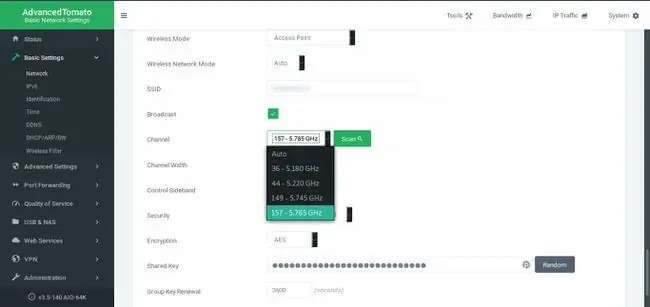
Бүх чиглүүлэгчид 2.4 ГГц-ийн зурвастай байдаг ч хэрэв танд 2.4 ГГц ба 5 ГГц-ийн аль алинд нь хос зурвас бүхий чиглүүлэгч байгаа бол та 5 ГГц-ийн зурваст бага саад учруулах болно. Шилжүүлэгч нь энгийн зүйл юм. Зааврыг чиглүүлэгчийн үйлдвэрлэгчийн вэбсайт эсвэл баримтаас шалгана уу.
Чиллүүлэгчийн программыг шинэчлэх
Чиллүүлэгч үйлдвэрлэгчид бүтээгдэхүүнийхээ гүйцэтгэлийг сайжруулахын тулд програм хангамжаа сайжруулж, програм хангамжийн шинэчлэлтүүдийг гаргадаг. Аюулгүй байдлын шинэчлэлт болон бусад сайжруулалтыг хийхийн тулд чиглүүлэгчтэй холбоотой асуудал гараагүй байсан ч чиглүүлэгчийн программыг үе үе шинэчилж байгаарай.
Зарим чиглүүлэгчид шинэчлэлтийн процессыг суулгасан байдаг ч ихэнх хуучин загварууд нь шинэчлэлтийг төхөөрөмж үйлдвэрлэгчээс олж татаж авахыг шаарддаг.
Роутер эсвэл гарцын радио антеныг шинэчилнэ үү
Гэрийн сүлжээний ихэнх төхөөрөмж дээрх Wi-Fi антеннууд нь радио дохиог хүлээн авдаггүй, түүнчлэн зарим захын антеннууд. Ихэнх орчин үеийн чиглүүлэгчид энэ шалтгааны улмаас зөөврийн антентай байдаг.
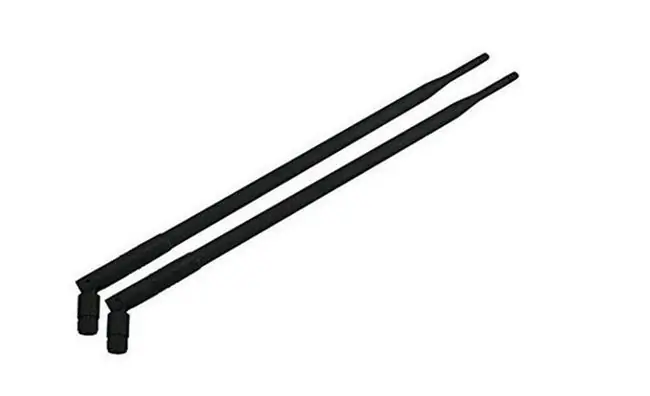
Ротер дээрх антеннуудыг илүү хүчирхэг антеннаар шинэчлэх талаар бодож үзээрэй. Зарим чиглүүлэгч үйлдвэрлэгчид бүтээгдэхүүн дээрээ өндөр ашиг тустай антеннуудыг сурталчилдаг ч эдгээрийг зөвхөн үнэтэй загварт санал болгодог тул эдгээрийг ч шинэчлэх нь ашигтай байж болох юм. Мөн таны чиглүүлэгч байшингийн хамгийн төгсгөлд байрлах үед дохиог бүх чиглэлд биш тодорхой чиглэлд илгээдэг чиглэлтэй антенныг анхаарч үзээрэй.
Дохио өсгөгч нэмэх
Хоёр чиглэлтэй өдөөгч нь дамжуулах болон хүлээн авах чиглэлд утасгүй дохиог өсгөдөг- Wi-Fi дамжуулалт нь хоёр талын радио холбоо учраас чухал цэг юм.
Антен ихэвчлэн холбогддог газарт чиглүүлэгч, хандалтын цэг эсвэл Wi-Fi клиентэд Wi-Fi дохио өсгөгч (заримдаа дохио өсгөгч гэж нэрлэдэг) нэмнэ үү.
Утасгүй хандалтын цэг ашиглаж үзнэ үү
Бизнесүүд заримдаа том оффисын барилгуудыг хамрахын тулд хэдэн арван утасгүй хандалтын цэгүүдийг (AP) ашигладаг. Олон байшинд AP-тай байх нь ашиг тусаа өгөхгүй, харин том орон сууцанд боломжтой. Утасгүй холболтын цэгүүд нь тэдгээр хүрэхэд хэцүү булангийн өрөөнүүд эсвэл гадаа хашаануудыг хамрахад тусалдаг.
Гэрийн сүлжээнд хандалтын цэг нэмэхийн тулд үүнийг үндсэн чиглүүлэгч эсвэл гарцтай холбох шаардлагатай. Гэрийн олон чиглүүлэгчид энэ зорилгоор тусгайлан нэвтрэх цэгийн горимыг санал болгодог тул ердийн AP-ын оронд хоёр дахь өргөн зурвасын чиглүүлэгчийг ихэвчлэн ашиглаж болно.
Wi-Fi Extender ашиглах
Утасгүй өргөтгөгч нь утасгүй чиглүүлэгч эсвэл хандалтын цэгийн хүрээнд байрлах бие даасан төхөөрөмж юм. Wi-Fi өргөтгөгч нь Wi-Fi дохионы хоёр талын реле станцын үүрэг гүйцэтгэдэг. Анхны чиглүүлэгч эсвэл AP-аас хэт хол байгаа үйлчлүүлэгчид өргөтгөгчөөр дамжуулан ижил дотоод утасгүй сүлжээнд холбогдох боломжтой.

Wi-Fi өргөтгөгчийн өөр нэг хувилбар бол торон сүлжээ бөгөөд энэ өрөөнд Wi-Fi-аар үйлчлэхийн тулд өрөө бүрт чиглүүлэгчтэй төстэй төхөөрөмжүүдийг ашигладаг.
Wi-Fi өргөтгөгч худалдаж аваад үйлдвэрлэгчийн зааврын дагуу суулгана уу.
Үйлчилгээний чанарын хэрэгслүүдийг туршиж үзээрэй
Хэд хэдэн хүн нэг Wi-Fi холболтыг ашиглах үед үйлчилгээний чанар чухал үүрэг гүйцэтгэдэг. QoS хэрэгслүүд нь програмуудын ашигладаг зурвасын өргөнийг хязгаарладаг. Та ямар аппликейшн болон үйлчилгээнд давуу эрх олгохыг тодорхойлж, өдрийн өөр өөр цагуудад тэргүүлэх ач холбогдол өгөх боломжтой. Танай гэрт байгаа бүх хүн нэг дор файл татаж авах эсвэл дуртай видео тоглоомоо тоглохоор шийдсэн үед QoS нь урсгал видеог муудахаас сэргийлдэг. Тэд илүү удаан хурдтайгаар файлаа татаж, тоглоом тоглох боломжтой хэвээр байгаа тул та киногоо үзэх боломжтой.
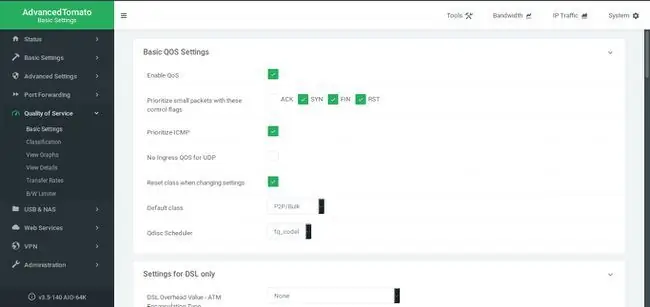
Чиглүүлэгчийн интерфейсийн нэмэлт тохиргоонд ихэвчлэн байрладаг QoS тохиргоог өөрчил. Та тухайн аппликешнүүдэд зориулсан зурвасын өргөнийг чухалчлах тоглоом эсвэл мультимедиа тохиргоог харж болно.
Та хуучин чиглүүлэгчээс эдгээр хэрэглүүрийг олохгүй. Хэрэв та энэ тохиргоог олж чадахгүй бол таны чиглүүлэгчид шинэчлэлт хэрэгтэй байж магадгүй.
Хугацаа нь дууссан чиглүүлэгчээс татгалз
Тоног төхөөрөмж үйлдвэрлэгчид бүтээгдэхүүнээ сайжруулдаг. Хэрэв та ижил чиглүүлэгчийг олон жилийн турш ашигласан бол одоогийн үеийн чиглүүлэгч худалдаж авснаар Wi-Fi-ийн гайхалтай сайжруулалтыг харах болно. Одоогийн чиглүүлэгчдийн стандарт нь 802.11ac бөгөөд Wi-Fi 6 (802.11ax) газар авч байна. Хэрэв та чиглүүлэгчийг стандарт 802.11g эсвэл 802.11b дээр ажиллуулж байгаа бол үүнийг сайжруулахын тулд нэг их зүйл хийж чадахгүй. Илүү хурдан 802.11n чиглүүлэгчид ч хувьсах гүйдлийн (Wi-Fi 5) болон ax (Wi-Fi 6) стандартыг гүйцэж чадахгүй.






